はじめに
本ガイドでは、SteamでMapleStory2のグローバルサーバーで遊ぶまでの手順を記しています。
Steamを普段利用しない方は、Steamアカウントを取得してからこのガイドを見ることをオススメします。
MapleStory2は、通常の手段では日本国内からゲームプレイができません。
そのためVPNと呼ばれるものを利用して、他国からアクセスしている風を装う必要があります。
1. VPNクライアントをダウンロードする。
https://www.vpngate.net/ja/download.aspx
上記URLに接続し、
SoftEther VPN Client + VPN Gate Client Plug-in のダウンロード
をクリックするとVPNクライアントがダウンロードされます。
2. VPNクライアントをインストールする。
1の手順でダウンロードしたzipファイルを展開し、
vpngate-client-v4.28-9669-beta-2018.09.11.exe
を実行する。
「次へ」を数回押してインストールをします。
3.VPN接続をする。
VPNクライアントを起動すると、下のような画面になります。
「VPN Gate 公開中継サーバー」をダブルクリックします。
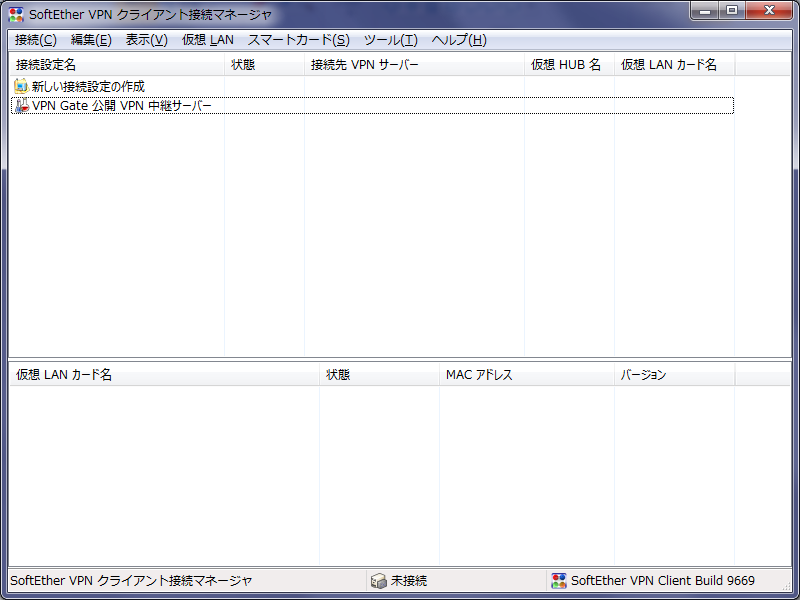
VPN接続に利用できる、中継サーバ一覧が表示されるのでこの中から1つ選択します。
今回は、『国・地域』が Korea Republic of となっているものを選択して、「選択したVPNサーバーに接続」を押します。
(他の国でも大丈夫ですが、このガイドでは韓国を使うようにしています。)
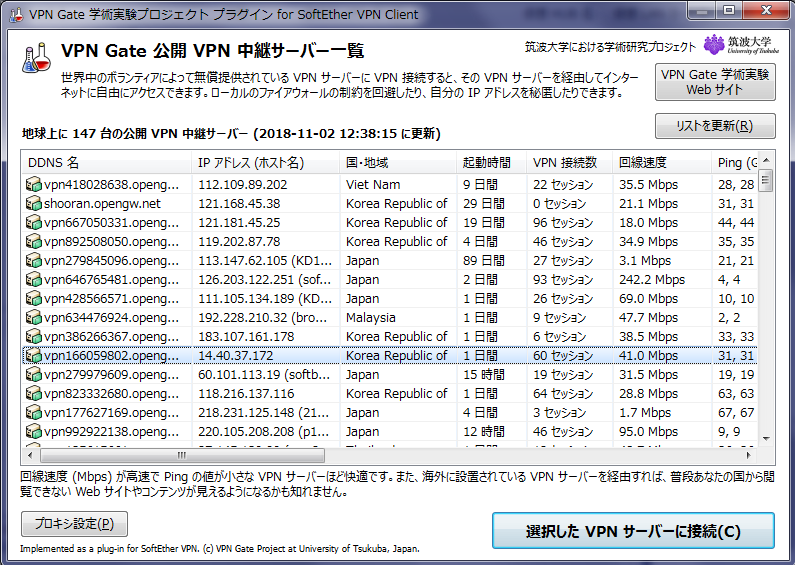

「同意する」をクリックします。
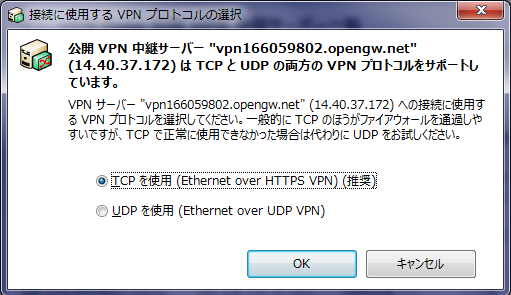
「OK」をクリックします。
これでVPN接続が完了しました。
4.ゲーム本体をダウンロードする。
https://store.steampowered.com/app/560380/MapleStory_2/
VPN接続をしている状態で上記URLに接続し、「ゲームをプレイ」を押すとダウンロードが始まります。
VPN接続をした状態だと通常の回線速度よりも遅いため
ダウンロードが始まったら、VPNクライアントからVPN接続を切断します。

5.ゲームを起動する。
ゲーム本体のインストールが完了したら、Steamから「プレイ」を押してゲームを起動するのですが、
ゲームを起動する際にもVPN接続をしている必要があります。
手順3をもう一度行い、VPNに接続している状態で「プレイ」を押します。

このロゴが表示されたら、VPN接続を切ってください。
さいごに
5の手順でやったように、毎回起動するときだけVPN接続をする必要があります。

コメント
最新を表示する
NG表示方式
NGID一覧